Rumah >Tutorial sistem >Siri Windows >Rangkaian awam Windows 10 Home Edition ditukar kepada rangkaian peribadi
Rangkaian awam Windows 10 Home Edition ditukar kepada rangkaian peribadi
- PHPzke hadapan
- 2024-02-12 22:27:351851semak imbas
Baru-baru ini, sesetengah pengguna melaporkan bahawa mereka menghadapi masalah tetapan rangkaian apabila menggunakan Win10 Home Edition dan tidak dapat menukar rangkaian awam kepada rangkaian peribadi. Sebagai tindak balas kepada masalah ini, editor PHP Apple telah meringkaskan satu set penyelesaian yang mudah dan berkesan untuk semua orang. Dengan langkah berikut, anda boleh menukar tetapan rangkaian Windows 10 Home Edition dengan mudah daripada rangkaian awam kepada rangkaian peribadi untuk meningkatkan keselamatan dan kestabilan rangkaian.
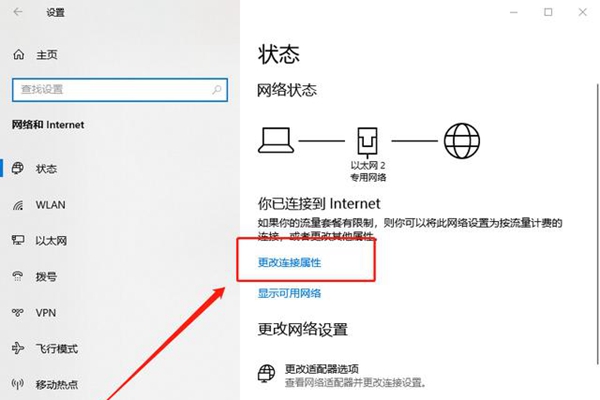
Rangkaian awam Win10 Home Edition ditukar kepada rangkaian peribadi
1 Tetapan lanjutan Pusat Perkongsian Lanjutan
1 Pertama, kami terus menekan kombinasi kekunci pintasan win+R untuk memanggil pop timbul tetingkap, dan kemudian masukkan di sini "Panel kawalan", klik OK untuk membuka panel kawalan.
2. Kemudian kami memilih Rangkaian dan Internet--Pusat Rangkaian dan Perkongsian--Tukar tetapan perkongsian lanjutan.
3 Kemudian kami klik pada pilihan khusus dalam antara muka tetapan perkongsian yang lebih maju, semak pilihan "Dayakan penemuan rangkaian" dan "Dayakan tetapan automatik untuk peranti bersambung rangkaian", dan klik Simpan.
2. Gunakan PowerShell untuk menukar
1 Kami mencari "Windows Powershell" dalam kotak carian, kemudian klik kanan pada pilihan ini dan pilih untuk dijalankan sebagai pentadbir.
2. Kemudian kita masukkan "Get-NetConnectionProfile".
3 Selepas mencari nama rangkaian, kami menggantikan nama rangkaian, masukkan arahan semula dan tekan OK.
4 Arahan: Set-NetConnectionProfile -Nama "NetworkName" -NetworkCategory Private.
Atas ialah kandungan terperinci Rangkaian awam Windows 10 Home Edition ditukar kepada rangkaian peribadi. Untuk maklumat lanjut, sila ikut artikel berkaitan lain di laman web China PHP!

